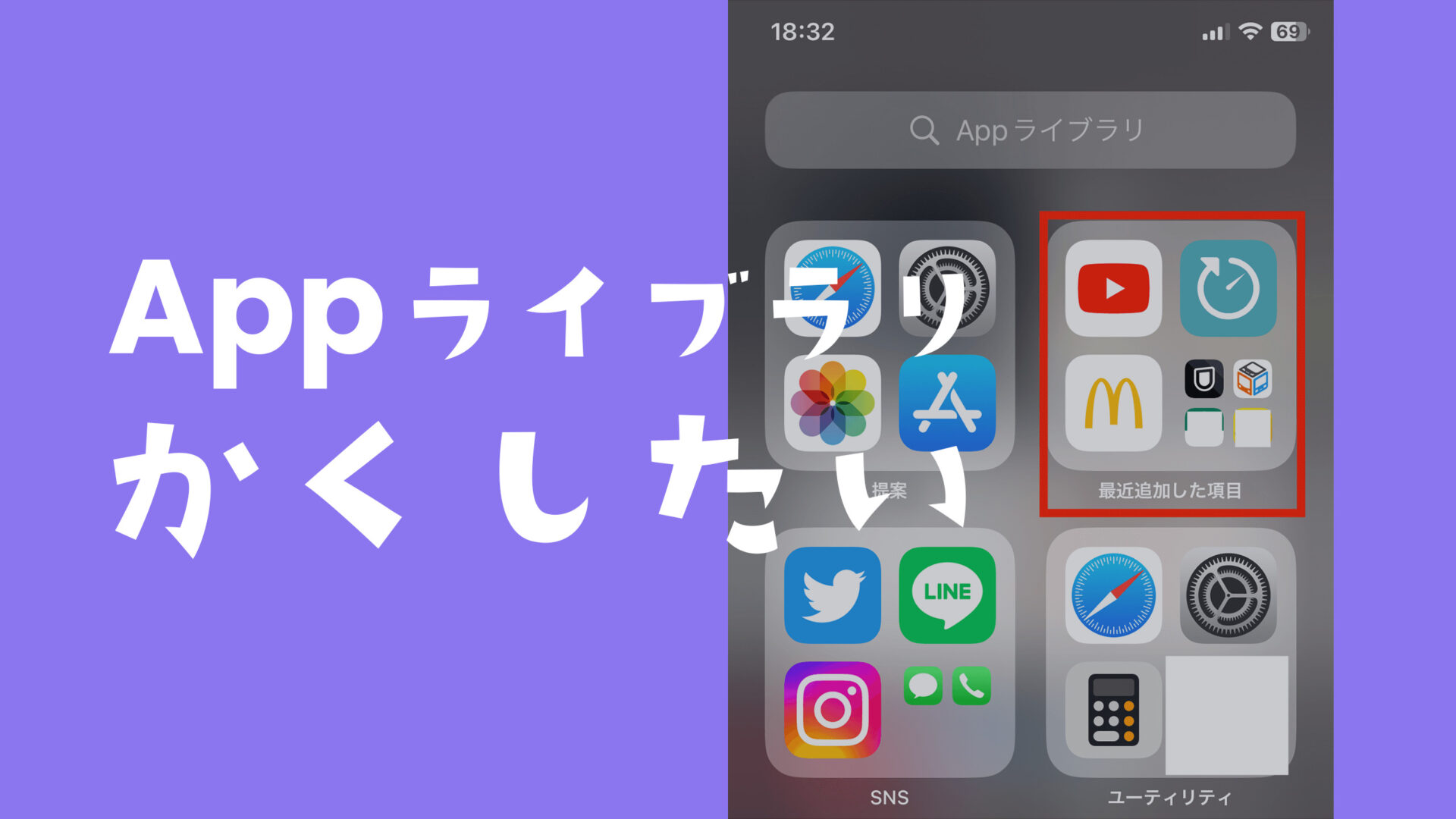
サイト・運営者情報
- 「アプリポ」はスマホアプリやSIM回線&機種)に関する疑問に答えるサイトです。私たちは常時複数の格安SIM回線を実際に契約し、通信速度を計測できるサービスの開発など、専門的視点と消費者目線を両立した体制で運営しています。運営:株式会社七変化
iPhoneのアプリライブラリでアプリを非表示にできる?
iOS14以降のiPhoneでは、ホーム画面の一番右端のページに「アプリライブラリ」があります。
アプリライブラリとは、iPhoneに追加してあるすべてのアプリをカテゴリごとに自動でまとめて表示する機能です。
アプリを探すのがスムーズになって便利ですが、アプリライブラリには隠したいアプリもすべて表示されてしまうので、困っている方も多いのではないでしょうか。
この記事では、iPhoneのアプリライブラリで隠したいアプリがある場合に非表示にすることは可能か?解説します。
iPhoneのアプリライブラリで隠したいアプリを非表示にすることはできない
結論から言うと、iPhoneのアプリライブラリで隠したいアプリのアイコンを非表示にすることは不可能です。
アプリライブラリに表示させたくない場合は、アプリを削除するしか今のところ手段はありません。
また、アプリライブラリ自体を削除したり、一時的に非表示にすることも不可能です。
しかし、アプリライブラリに表示されているアプリアイコンをなるべく目立たせないように設定することは可能です。
隠したいアプリをなるべく目立たせないようにする対処法
アプリライブラリで大きく表示されているアプリをなるべく目立たせないようにする対処法をご紹介します。
今回は、「エンターテイメント」のグループの先頭に表示されているYouTubeアプリを対象に設定していきます。
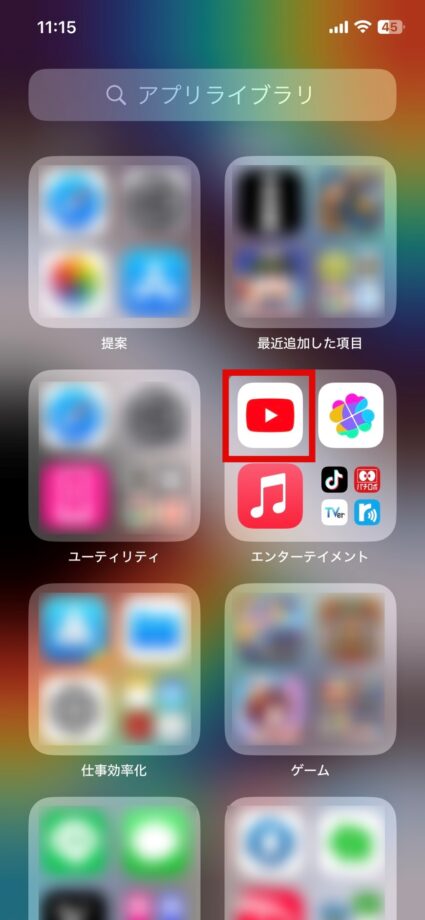
設定アプリを開き、アプリライブラリで目立たせたくないアプリをタップします。
「Siriと検索」をタップします。

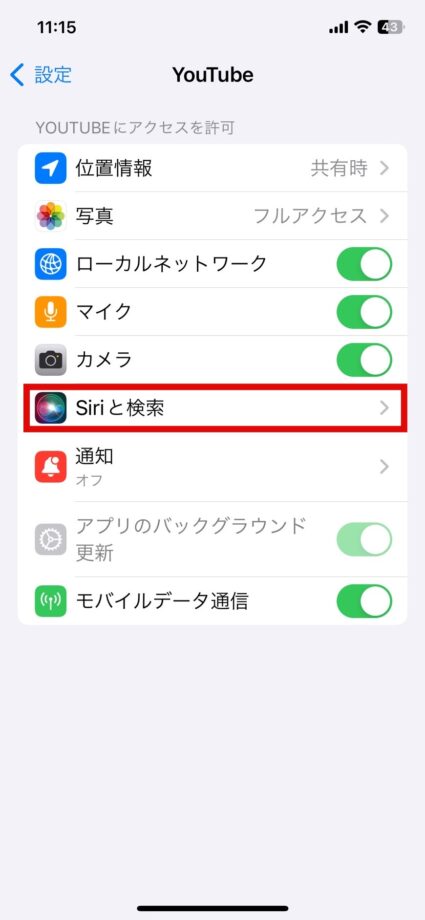
表示されているすべての項目の右側のボタンをタップしてオフにします。
ボタンがグレーになっていれば無効にできています。
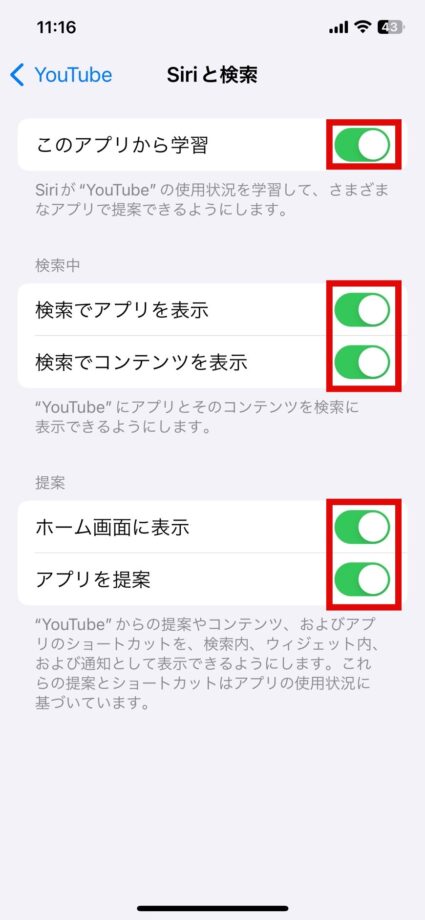
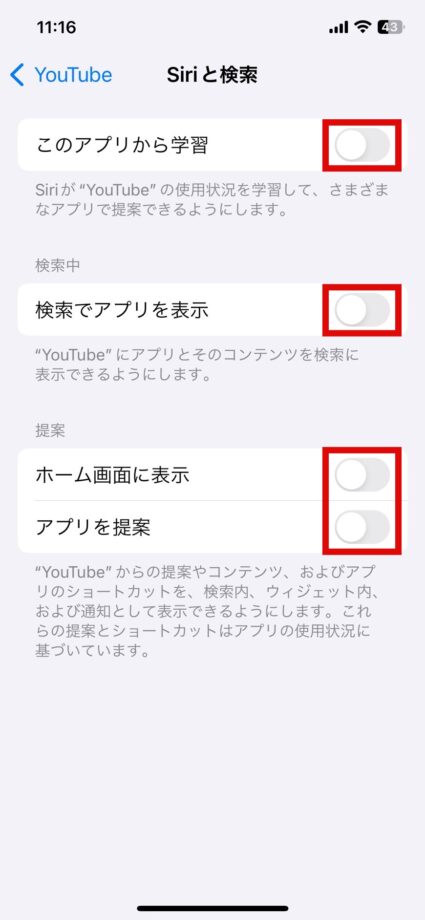
設定後、アプリライブラリの「エンターテイメント」欄を確認してみました。
YouTubeアプリのアイコンが小さいアイコンで表示されていて、設定前よりも目立たなくなっていることが確認できました。
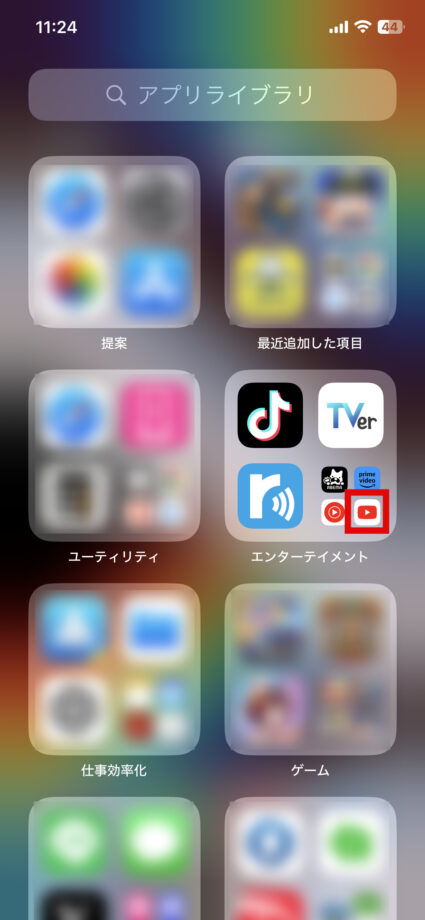
アプリライブラリに表示されているアプリを完全に非表示にすることはできませんが、このようにアプリアイコンを目立たなくさせることは可能です。
隠したいアプリのアイコンがアプリライブラリで大きく表示されてしまって困っている方は、ぜひ試してみてください。
この記事の情報更新履歴:
2023年10月6日:iPhoneのUI変更のため画像を更新
本ページの情報は2024年1月5日時点の情報です。最新の情報については必ず各サービスの公式サイトご確認ください。
Profile
この記事の執筆者
Company
サイト運営会社概要
About







